Kõigi teenuses Google Meet summutamine ja vaigistuse tühistamine
Muu Kasulik Juhend / / August 05, 2021
Google Meet on Google'i veebipõhine koosolekute ja videokonverentside rakendus. See on üks viimase aja kõige enam kasutatavaid konverentsiplatvorme. Google meet oli varem tuntud kui Google Hangouts või Hangouts. Erinevad koolid, kolledžid ja ettevõtted üle kogu maailma kasutavad Google Meet oma koosolekutel ja veebitundides. See on kuulus oma funktsioonide poolest, nagu ekraani jagamine, ühenduses püsimine, kättesaadavus kõikidel platvormidel, suurte koosolekute korraldamine. Samuti on see täiesti tasuta rakendus.
Mõnikord peate Google meet meetingute kasutamise ajal teisi vaigistama. Kuna kõigil ei saa olla vaikset tausta, võivad nad koosolekul häirida. Oletame, et käite klassis ja mõned õpilased ei käitu õigesti, siis peate need vaigistama. Samamoodi, kui korraldate olulist koosolekut ja häirivad sõidukite hääli või koera haukumist osaleja poolt, häirib mikrofon kogu koosolekut. Kahjuks ei õnnestu kõiki osalejaid ühe klõpsuga vaigistada. Me ei näe seda funktsiooni Google Meetis, nii et proovisime lahenduse pakkumiseks seda Google Meet foorumist otsida.
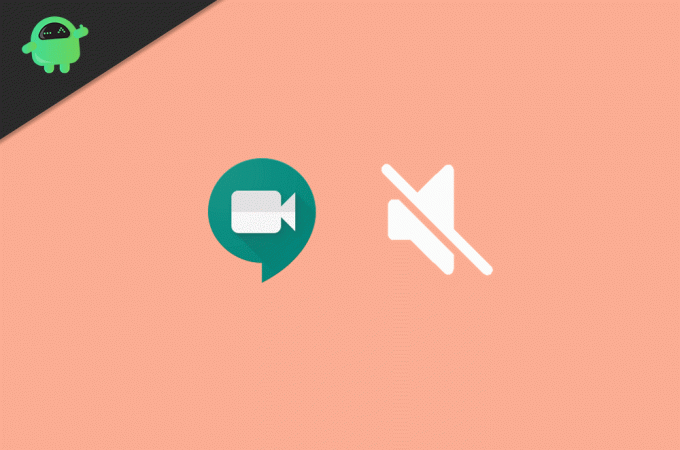
Sisukord
-
1 Kõigi teenuses Google Meet summutamine ja vaigistuse tühistamine
- 1.1 Summuta kõik teenuses Google Meet
- 1.2 Tühista rakenduse Google Meet kõigi summad
- 2 Järeldus
Kõigi teenuses Google Meet summutamine ja vaigistuse tühistamine
Kui uurisime Google meetme ametlikku tugifoorumit, oli see seal kõige nõutum funktsioon. Google'i ametniku sõnul on vaigistamine kõik populaarne funktsioonitaotlus. Siin näeme, kuidas kõiki Google Meet'i summutada ja vaigistada.
Summuta kõik teenuses Google Meet
Kui vastate ülalnimetatud nõudele, saate selle meetodi abil teised summutada. Kõigil platvormidel Windows, Mac, Android, IOS on osalemise vaigistamiseks sarnane viis. Siin me näitame akende meetodit, kuid saate seda kasutada ka teistel platvormidel.
Esiteks peate klõpsama paremas ülanurgas asuval ikoonil Inimesed. Klõpsates kuvatakse inimeste ikoon, milles on kõigi osalejate loend.
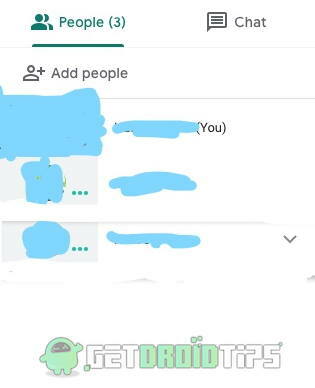
Nüüd peate valima osaleja, kelle soovite summutada. Klõpsake selle osaleja nimel, kelle soovite summutada. Ilmub kolm ikooni.

Esimene neist on osaleja kinnitamiseks, teine nende summutamiseks ja lõpuks kolmas on osalejate koosolekult välja viskamine. Klõpsake osaleja vaigistamiseks keskmist. Teile kuvatakse hoiatav dialoogiboks, et teie toiming summutab osaleja kõigi jaoks.
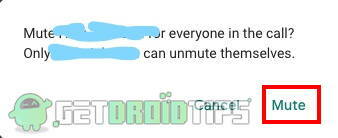
Klõpsake osaleja vaigistamiseks selle dialoogiboksi suvandil Summuta.
Tühista rakenduse Google Meet kõigi summad
Kui olete koosoleku juht ja olete kellegi vestluses vaigistanud, ei saa te seda vaigistada. Jah, kui keegi on vaigistatud, saab mikrofoni vaigistada ainult see isik, kes on vaigistatud. Peate vaigistatud inimesel paluma seda teha tema poolt.
Siin on vaigistuse tühistamise protsess. See on väga lihtne. Peate lihtsalt klõpsama mikrofoni nuppu. Kontrollige koosolekukõne kasutajaliidese tööriistariba. Seal on kolm erinevat ikooni. Esimene on punane mikrofon, kui teid vaigistatakse, teine kõne katkestamiseks ja viimane videovestluse lubamiseks või keelamiseks.

Enda vaigistuse tühistamiseks klõpsake lihtsalt punasel mikrofoniikoonil.
Järeldus
Sama meetodi abil saate summutada ja tühistada Google Meet'i osalejad mis tahes platvormil. Kuna paljud kasutajad taotlevad kogu vaigistamise funktsiooni, on eelseisvates värskendustes funktsioon selle saamiseks suur. Siiani peate seda iga osaleja jaoks käsitsi tegema.
Toimetaja valik:
- Videote jagamine heliga Microsoft Teamsis, Zoomis ja Google Meetis
- Google Authenticator ei tööta iPhone'is: kuidas seda parandada?
- Suum vs. Microsoft Teams vs. Google Meet: milline parim videokonverentsi rakendus on parim?
- Kuidas sisestada võõrkeelt, kasutades Gboardi klaviatuuri rakendust
- Kuidas mikrofoni vaigistada või video välja lülitada teenuses Google Meet?
Rahul on arvutiteaduse eriala üliõpilane, kellel on tohutu huvi tehnika ja krüptoraha teemade vastu. Ta veedab suurema osa ajast kas kirjutades või muusikat kuulates või reisides nägemata paikades. Ta usub, et šokolaad on lahendus kõigile tema probleemidele. Elu juhtub ja kohv aitab.



